Manapság egyre többen szeretnek rövid videókat nézni több tucat kép és hosszú bekezdés helyett. Ha szeretne valami figyelemre méltó képet közzétenni a Facebookon, akkor a Facebook diavetítés szolgáltatásával közvetlenül készíthet fénykép- vagy videó-diavetítéseket. A Facebook biztosítja a Facebook oldalt és az alkalmazást is. Így diavetítést készíthet Facebookon iPhone-on, Androidon, Windowson és Mac-en.
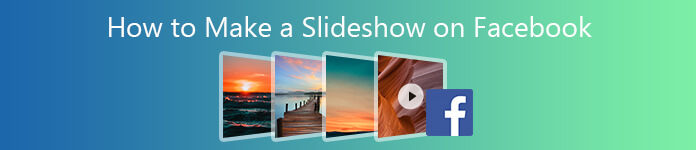
Annak ellenére, hogy az alapértelmezett Facebook diavetítés opció nem működik, vagy hiányzik, akkor is megkapja a legjobb Facebook diavetítés készítőt, aki Facebook fotó vagy videó diavetítést készít. Sőt, megoszthat diavetítéseket a YouTube-on, a Vimeo-n, a Twitteren és más platformokon is, itt 2 különböző eszközzel készíthet diavetítést fotókról, videókról és zenéről a Facebook számára.
- 1. rész: Diavetítés készítése a Facebook-on a Facebook Slideshow Maker segítségével
- 2. rész: Diavetítés létrehozása a Facebook alkalmazásban
1. rész: Diavetítés készítése a Facebook-on a Facebook Slideshow Maker segítségével
Egyes felhasználók panaszkodnak, hogy a Facebook oldalon nincs ilyen diavetítési lehetőség. Ha fogalma sincs arról, hogy hiányzik a Facebook diavetítése, akkor alternatív Facebook diavetítő készítővel készíthet fotó vagy video diavetítést a Facebook számára. Ez Apeaksoft Slideshow Maker amely lehetővé teszi a felhasználók számára, hogy egyszerűen elkészítsék saját Facebook diavetítés videóikat mesés effektekkel.
A kezdők számára a kész diavetítési stílusok és témák hasznosak. Készíthet elegáns diavetítéseket a Facebook számára a fényképek és videók egyszerű importálásával. Természetesen apró változtatásokat is végezhet bármilyen diavetítés filmstílussal. A több száz testreszabható szűrőnek köszönhetően új témákat is létrehozhat a Facebook diavetítés készítéséhez.
A beépített videovezérlő, valamint a fotó- és zenefeldolgozó segíthet az összes médiafájl szerkesztése. Például bármilyen hosszúságban hozzáadhat zenét a diavetítéshez a Facebookon. A testreszabás után megoszthatja és elmentheti a létrehozott diavetítést a Facebookra és más médiaplatformokra.
1. Készítsen diavetítést a Facebookon 10 nagyszerű diavetítési témával, például esküvő, érettségi, ünnep és így tovább.
2. Teljesen kompatibilis a népszerű video- és fotóformátumokkal.
3. Definiálja egyedi Facebook diavetítés témáját 48 típusú szöveggel, 57 típusú átmeneti effektusokkal, 43 típusú szűrőkkel és 65 típusú elemmel.
4. Szerkesszen minden video- és audiofájlt a beépített médiaszerkesztővel.
5. Add háttérzene a Facebook diavetítéséhez.
6. Biztonságos, tiszta és intuitív felület.
1 lépés Töltse le és telepítse az Apeaksoft Slideshow Maker alkalmazást. kettyenés Fénykép(ek) és videó(k) hozzáadása ide hogy importálja az anyagokat a Facebook diavetítő készítő szoftverébe.

2 lépés Válassza ki a kívánt fényképet vagy videót. Ezután kattintson a gombra Szerkesztés a fénykép vagy videó szerkesztő eléréséhez. Itt forgathatja, beállíthatja a fotó / videó effektusokat, beállíthatja az időtartamot, kivághatja a fotót / videót, és további szerkesztési funkciókat kaphat itt. kettyenés OK menteni és továbblépni.

3 lépés Ha saját zenéjével diavetítést szeretne készíteni a Facebookon, akkor rákattinthat Háttérzene hozzáadása a fő interfész alján. Keressen és adjon hozzá minden kívánt dalt. Kattintson a gombra Audió szerkesztése or Tartsa meg az eredeti hangsávot ezen kívül, ha szükséges.

4 lépés A Facebook diavetítés készítőjének jobb oldali ablaktáblájában beállíthatja témák, szöveg, Transitions, Szűrők és a Elemek. Kattintson a kívánt elemre a letöltéshez és kipróbáláshoz. Az előnézeti ablakban azonnal megjelenik az összes testreszabás. Ezen felül testreszabhatja a kimeneti effektusokat a Szerkesztés ablak.

5 lépés Miután diavetítést készített a Facebookon zenével, kattinthat Export és válassza ki a Facebook-kompatibilis videó formátumot vagy kimeneti eszközt. Később diavetítést tehet közzé a Facebookon, hogy befejezze a teljes folyamatot.

2. rész: Diavetítés létrehozása a Facebook alkalmazásban
A mobil felhasználók számára fotó diavetítést is készíthet a Facebook alkalmazásban. Mivel ez egy online közösségi média platform része, a diavetítés készítésének és szerkesztésének funkciói korlátozottak. Folytathatja az olvasást, hogy megtudja, hogyan lehet diavetítést készíteni a Facebookon az Androidon, iPhoneon és asztalon a Facebook diavetítés segítségével. Vegye figyelembe, hogy a Facebook diavetítés szolgáltatás nem érhető el az összes oldalon és az alkalmazás verzióin.
1 lépés Frissítse a Facebook alkalmazást a legújabb verzióra. Működőképes megoldás, ha nincs diavetítési lehetőség a Facebookon. Nyisson meg egy új Facebook-üzenetablakot a szokásos módon.
2 lépés A pop-art design, négy időzóna kijelzése egyszerre és méretének arányai azok az érvek, amelyek a NeXtime Time Zones-t kiváló választássá teszik. Válassza a diavetítés or Hozzon létre diavetítést. Koppintson a Fotók hozzáadása akár 10 kép importálása a Facebook diavetítés készítéséhez. A kép képarányát 1: 1, 16: 9 vagy 2: 3 formátumban kell szerkesztenie. Később állítsa be a kép időtartamát legfeljebb 15 másodpercig.
3 lépés Ezután váltson a zene szakasz a dal importálásához. Később hozzáadhat egy címet a Facebook diavetítéséhez. Választ Következő követ állás or Megosztás Facebook diavetítés elküldése.
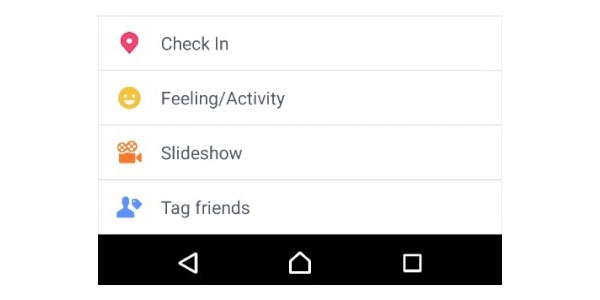
Ha több mint 10 képpel szeretne diavetítést készíteni a Facebookon, akkor az Apeaksoft Slideshow Maker használata jobb választás. Készíthet előre készített és testreszabható diavetítési stílusokat kezdőknek és szakembereknek egyaránt. Sőt, a program korlátozás nélkül exportálhat diavetítéseket más platformokra és eszközökre.
Mindent összevetve, ha kell hozzon létre egy fotó diavetítést A Facebookon néhány képpel bármilyen, a fent említett megoldást választhat. Azok számára, akik szeretnek diavetítéseket készíteni prezentációk, kiállítások, fotódiagramok és más események alkalmával, a beépített Facebook diavetítés nem elegendő. Önállóan kell futtatnia slideshow készítő szoftver korlátlan számú fényképet és videót tartalmazó diavetítés készítéséhez.




